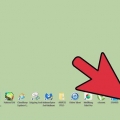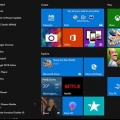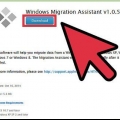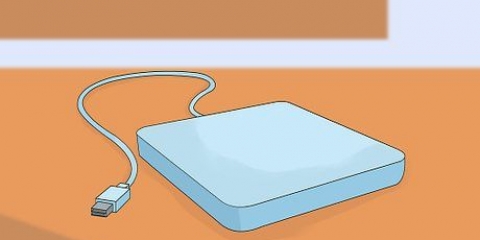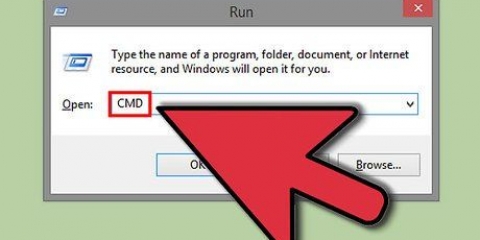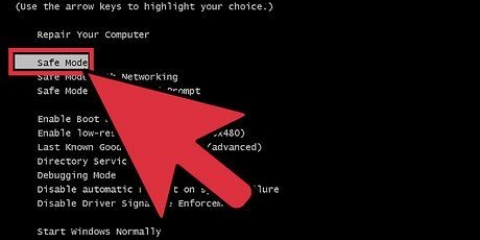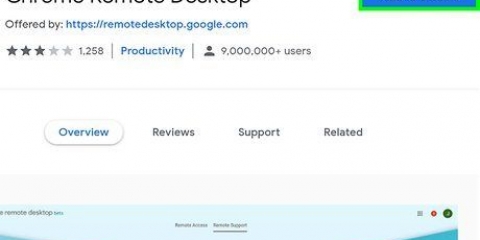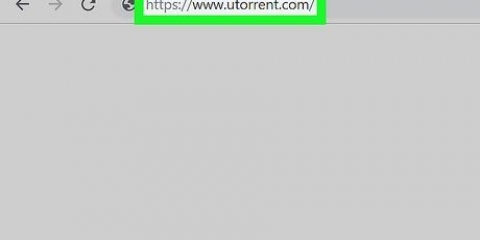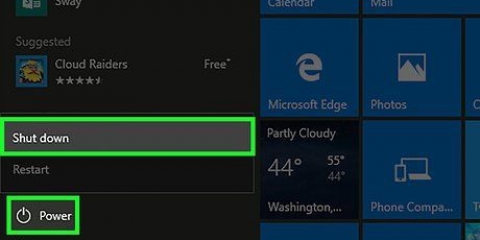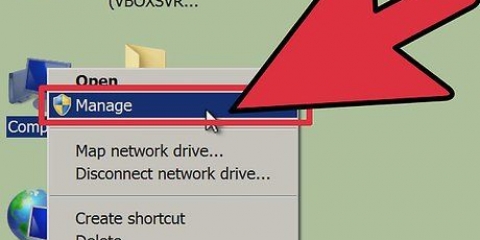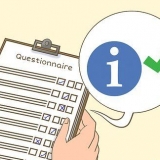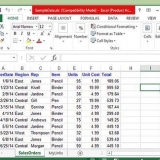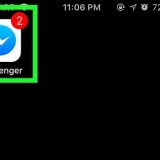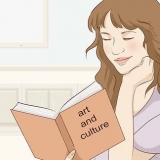Chkdsk-kod 0 betyder att inga fel hittades och kod 1 att fel hittades och åtgärdades. Om de dåliga sektorerna inte reparerades framgångsrikt kan din hårddisk behöva bytas ut. [Klicka här] för mer information om säkerhetskopiering av din hårddisk.





Du kan också kontrollera Automatiskt fixa filsystemfel för att se om hårddisken är föremål för fel orsakade av programvara. Markera kryssrutan för "Sök efter och försök återställa dåliga sektorer" på.



Om du har en pekskärm, svep skärmen från vänster till höger och tryck på Sök. Du kommer förmodligen att behöva ett administratörskonto och lösenord för att dessa steg ska fungera. 







Reparera dåliga sektorer från en hårddisk
Dåliga sektorer är dåliga sektorer på datorns hårddisk och har förlorat förmågan att lagra data. Om din dator avger malande ljud när du kommer åt hårddisken, är chansen stor att dåliga sektorer är inblandade. När du reparerar dåliga sektorer ersätts de med bra sektorer och ignoreras sedan. Metoderna för att fixa dåliga sektorer kan skilja sig åt beroende på vilken version av Windows du har.
Steg
Ju större hårddisk, desto fler sektorer finns det att kontrollera, och desto längre tid tar det. Starta den här processen när du inte behöver datorn på ett tag, till exempel på natten.
Metod 1 av 3: Windows XP

1. Stäng alla öppna program och filer. Windows XP kan inte reparera skadade sektorer om den sektorn används av ett aktivt program eller en aktiv fil.
- Windows XP använder ett systemverktyg som heter Chkdsk för att söka efter och fixa dåliga sektorer.

2. Öppna Min dator. Dubbelklicka på Den här datorn för att öppna den.

3. Välj en hårddisk för att leta efter dåliga sektorer. I File Explorer, i sidopanelen, högerklicka på hårddisken du vill kontrollera för dåliga sektorer och klicka sedan på Egenskaper.
Vanligtvis är C:-enheten hårddisken.

4. I fönstret Egenskaper klickar du på fliken Verktyg.

5. Klicka på Kontrollera nu i gruppen för felkontroll.

6. Välj de kontrolldiskalternativ du vill använda. I dialogrutan Kontrollera disk kan du berätta för Check Disk att åtgärda systemfel den stöter på och åtgärda dåliga sektorer.
Om du bara vill leta efter dåliga sektorer och åtgärda dem, avmarkera Automatiskt fixa filsystemfel.

7. Klicka på Start. Windows kommer att börja kontrollera din hårddisk och reparera den.
Om du har några program öppna för tillfället får du ett felmeddelande som frågar om du vill schemalägga kontroll av hårddisken till nästa gång du startar om din dator. Om du klickar på Ja startar din dator om och startar en hårddiskkontroll.

8. Gå igenom Chkdsk-rapporten. När Chkdsk är klart kommer du att se en kort rapport.
Metod 2 av 3: Windows 7

1. Stäng alla filer och program. Windows 7 kan inte söka efter dåliga sektorer om den sektorn används av ett öppet program eller en öppen fil.

2. Öppna Dator. Klicka på Start och sedan på Dator.

3. Välj en hårddisk för att leta efter dåliga sektorer. Högerklicka på hårddisken du vill skanna och klicka sedan på Egenskaper.

4. I fönstret Egenskaper klickar du på fliken Verktyg.

5. Klicka på Kontrollera nu i gruppen för felkontroll.

6. Kontrollera knappen Sök efter och försök återställa dåliga sektorer.

7. Klicka på Start. Windows kommer att kontrollera hårddisken och fixa dåliga sektorer.

8. Använd inte datorn medan Windows försöker åtgärda felen.
Om du har några program eller filer öppna vid det här laget får du ett felmeddelande som frågar om du vill kontrollera enheten nästa gång du startar upp din dator. Om du klickar på Ja startar datorn om och en kontroll av hårddisken följer.

9. Visa diskkontrollrapporten. Klicka på Se detaljer för att få mer information om rapporten.
Om diskkontrollen misslyckades med att söka efter de dåliga sektorerna, kan hårddisken vara defekt och det skulle förmodligen vara en bra idé att säkerhetskopiera den och byta ut enheten. [Klicka här] för hjälp med att säkerhetskopiera hårddisken.
Metod 3 av 3: Windows 8

1. Klicka på Sök.

2. Skriv i sökfältet Denna PC, och klicka eller tryck på Den här datorn.

3. Högerklicka på den enhet du vill reparera och klicka på Egenskaper.
Om du har en pekskärm, tryck och håll ned bilden av enheten du vill reparera och tryck sedan på Egenskaper.

4. Välj fliken Verktyg.

5. Välj Kontrollera under Felkontroll.
Du kan bli ombedd att ange ett lösenord. Ange administratörslösenordet. Om du inte har ett, vänligen kontakta den person som har det lösenordet.

6. Granska resultatet av skanningen. Felkontrollen kommer antingen att indikera att inga fel hittades eller inte. Du kan fortfarande bestämma dig för att reparera enheten även om inga fel hittades, men det är inte nödvändigt.

7. Klicka på Skanna och reparera enhet.

8. Välj när filsystemet ska återställas. I dialogrutan "Starta om datorn för att reparera filsystemfel" (Åtgärda systemfel), klicka på Schemalägg vid nästa omstart för att återställa din hårddisk nästa gång du startar om datorn. Klicka på Starta om för att reparera hårddisken nu.

9. Vänta tills Windows ska avsluta och reparera dina hårddisksektorer. Försök inte använda din dator eller avbryt skanningen/reparationen medan denna procedur pågår.
Tips
Om du använder Windows XP och föredrar att använda kommandotolken klickar du på "Att bära ut" i Start-menyn, skriv "cmd,"och tryck på Enter. Du kan sedan köra kommandot "chkdsk volym: /r" enter för att hitta och fixa dåliga sektorer.
"Reparera dåliga sektorer från en hårddisk"
Оцените, пожалуйста статью